Fájlok átvitele Windowsról iPhone-ra vagy iPadra

Kíváncsi arra, hogyan lehet fájlokat átkonvertálni Windowsról iPhone vagy iPad készülékekre? Ez a lépésről lépésre útmutató segít Önnek ebben a feladatban.
A szelektív szinkronizálás egy nagyon hasznos Dropbox funkció, amellyel kiválaszthatja, hogy mely fájlok szinkronizálódjanak a helyi meghajtóval. Más szavakkal, kiválaszthatja, hogy mely fájlok szinkronizálódjanak a gépen, és melyek nem. Ez egy nagyon hasznos funkció, különösen akkor, ha nagy mennyiségű adatot tárol a felhőben . Ily módon elkerülheti, hogy a merevlemez eltömődjön nagy fájlokkal.
Ebben az útmutatóban bemutatjuk, milyen lépéseket kell követni a szelektív szinkronizálás engedélyezéséhez. Sajnos ez a funkció nem mindig működik a tervezett módon. Ezért ennek az útmutatónak a második része valójában egy hibaelhárítási rész. Megvizsgáljuk, hogyan javíthatja ki a különféle szelektív szinkronizálási problémákat a Dropboxon.
A szelektív szinkronizálás minden Dropbox felhasználó számára elérhető. Tehát, ha az ingyenes alapcsomagot használja, probléma nélkül engedélyezheti.
Így kapcsolhatja be a szelektív szinkronizálást a Dropboxon:
Először is telepítenie kell a Dropbox asztali alkalmazást a számítógépére.
Ezután indítsa el az alkalmazást, kattintson a profilképére (jobb felső sarokban), és lépjen a Beállítások elemre .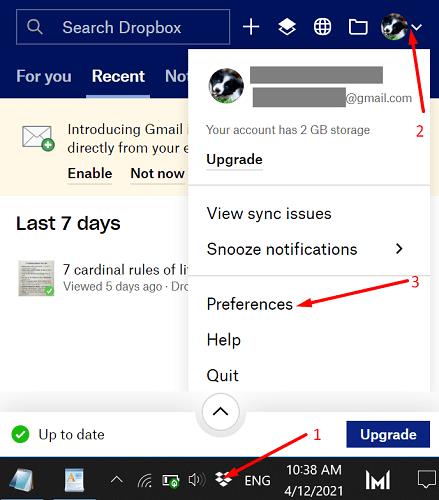
Válassza a Szinkronizálás lapot, és lépjen a Szelektív szinkronizálásra .
Kattintson a Szelektív szinkronizálás lehetőségre (Windows). Egyébként, ha Mac gépet használ, válassza a Mappák kiválasztása lehetőséget .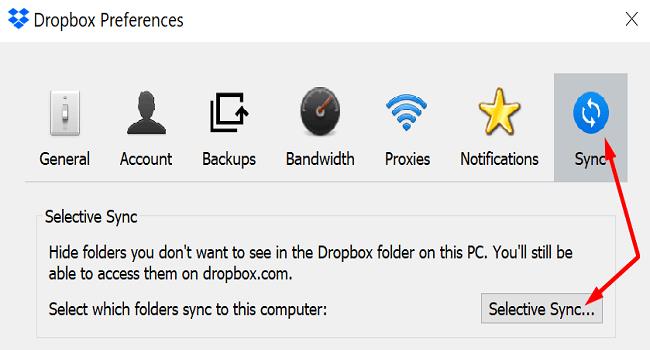
Válassza ki a helyi merevlemezre menteni kívánt mappákat. Egyszerűen törölje a jelet azokról, amelyeket nem szeretne helyileg szinkronizálni.
A módosítások alkalmazásához nyomja meg a Frissítés gombot. Ez az.
Van még egy érdekes Dropbox opció, amelyet érdemes megemlíteni, a Smart Sync . Ezzel az opcióval csak online készíthet fájlokat. Ez azt jelenti, hogy több tárhelyet szabadíthat fel számítógépén, ha fájljai tartalmát kizárólag a felhőben tárolja.
Tehát a fő különbség a Selective Sync és a Smart Sync között a fájlok tárolási helye (a helyi meghajtó és a Dropbox felhő). A csak online fájlok nem jelennek meg a Szelektív szinkronizálás alatt, mert csak a felhőben tárolhatja őket.
Ha a szelektív szinkronizálás funkció nem működik, a Dropbox gyakran nem távolítja el a kiválasztott fájlokat, és nem szinkronizálja őket a helyi meghajtóval. Tehát az ellenkezőjét teszi annak, mint amit tennie kellene. Nézzük meg, hogyan javíthatja ki ezt a problémát és más gyakori problémákat.
Időnként előfordulhat, hogy bizonyos fájlok és mappák esetén „ Szelektív szinkronizálási ütközés ” figyelmeztetést kaphat . Ez általában azért történik, mert már van egy ilyen nevű mappa ugyanazon a helyen. Tehát, amikor megpróbálja szinkronizálni az új fájlt, a Dropbox figyelmezteti Önt a problémáról a „Szelektív szinkronizálási ütközés” szavakkal a fájlnév után. A probléma leggyorsabb megoldása a nem szinkronizált fájl nevének megváltoztatása.
Ha a Dropbox azt mondja, hogy „ Kezdő szinkronizálás végrehajtása a kiszolgálóval ”, várja meg, amíg a szolgáltatás indexeli az összes fájlt a Dropbox mappájában. Ez a riasztás azt is jelezheti, hogy szünetelteti a szinkronizálást a menüből. Ha ez a helyzet, akkor bármikor folytathatja a szinkronizálást. Ha egyszerűen el szeretné vetni az üzenetet, kattintson a Mégse lehetőségre.
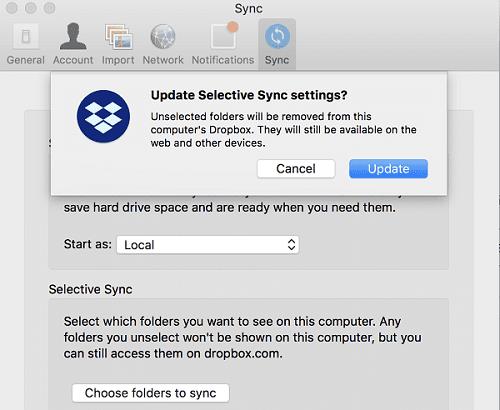
Ez a riasztás azt jelzi, hogy a szolgáltatás nem tudta alkalmazni a legutóbbi szelektív szinkronizálási beállításokat. Három fő oka lehet ennek a riasztásnak, amelyeket alább felsorolunk.
Ha Windows 10 rendszert használ, az iCACLS-parancsokat a Parancssorban futtathatja . Futtassa egyenként az alábbi parancsokat, és mindegyik után nyomja meg az Enter billentyűt. Várja meg, amíg a Parancssor befejezi az aktuális parancs futtatását, mielőtt újat írna be.
Ha a Dropbox mappa helye nem C:\Users\Felhasználónév\Dropbox, módosítsa a parancsokat ennek megfelelően. Indítsa újra a Dropboxot, és ellenőrizze, hogy a probléma megszűnt-e.
Mac rendszeren indítsa el a Terminált, és futtassa a következő parancsokat:
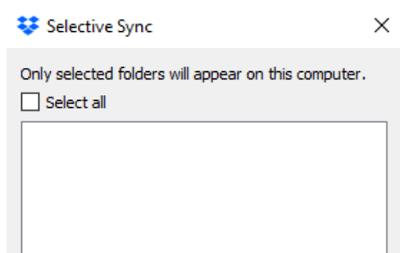
Ha engedélyezte a szelektív szinkronizálást, de a Dropbox nem távolít el egyetlen fájlt sem, ellenőrizze, hogy elérte-e a Dropbox területhasználati kvótáját . Amikor ez megtörténik, a Dropbox leállítja a fájlok szinkronizálását, és nem távolít el semmit. A Dropbox kvótája alá kell vonnia fiókját a szinkronizálás folytatásához, és el kell távolítania a Szelektív szinkronizálás alatt kiválasztott fájlokat.
Hagyjon például nagy megosztott mappákat, mert azok is helyet foglalnak a fiókjában. Ezenkívül ajánlói bónuszok segítségével növelheti tárhelykvótáját, vagy egyszerűen frissítheti fiókját.
Ha a Selective Sync nem jelenít meg mappákat, ez a bétaverziók eredményeként történhet meg.
Indítsa el a böngészőt, és lépjen a www.dropbox.com oldalra .
Jelentkezzen be fiókjába, és kattintson a felhasználónevére.
Ezután lépjen a Beállításokba , válassza a Profil fület, és görgessen le a Beállítások részhez .
Törölje a jelölést a Korai kiadások opcióból.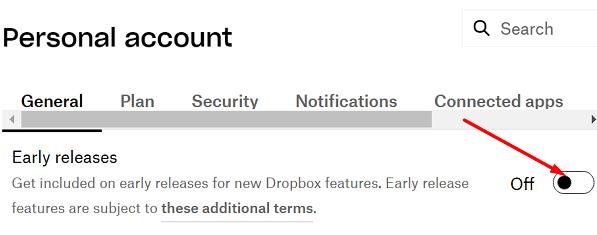
Mentse el a beállításokat, indítsa újra a Dropbox alkalmazást, és ellenőrizze az eredményeket.
Mellesleg, még ha letiltod is a korai kiadásokat, továbbra is feliratkozhatsz, hogy e-maileket kapj az új funkciókról és tippekről .
A Selective Sync egy praktikus Dropbox funkció, amellyel kiválaszthatja, hogy mely fájlok szinkronizálódjanak a számítógép meghajtójával, és melyek maradjanak a felhőben. Ez a lehetőség azonban néha nem működik megfelelően. Például a SelectiveSync nem menti el a beállításait, vagy nem szabadít fel helyet a meghajtón. Ez az útmutató egy sor konkrét megoldást kínál az egyes problémákra. Kattintson az alábbi megjegyzésekre, és tudassa velünk, ha sikerült megoldania a Dropbox problémáit.
Kíváncsi arra, hogyan lehet fájlokat átkonvertálni Windowsról iPhone vagy iPad készülékekre? Ez a lépésről lépésre útmutató segít Önnek ebben a feladatban.
Elfogy a hely a Dropboxon? Tekintse meg ezeket a tippeket, hogy több szabad tárhelyhez juthasson.
Ha a Dropbox jelvény hiányzik az Office 365-ben, szüntesse meg a fiók és a számítógép kapcsolatát, majd kapcsolja vissza.
Belefáradt az alacsony tárhelyű e-mailek megszerzésébe a Dropboxon? Nézze meg, hogyan kapcsolhatja ki őket.
A Dropbox előnézeti problémáinak kijavításához győződjön meg arról, hogy a platform támogatja a fájltípust, és a megtekinteni kívánt fájl nincs jelszóval védve.
Ha a Dropox.com nem tud betölteni, frissítse böngészőjét, törölje a gyorsítótárat, tiltsa le az összes bővítményt, és nyisson meg egy új inkognitólapot.
Ha a Dropbox nem talál és nem tölt fel új fényképeket iPhone-járól, győződjön meg arról, hogy az iOS és a Dropbox alkalmazás legújabb verzióját használja.
Adjon Dropbox-fiókjának egy extra biztonsági réteget. Nézze meg, hogyan kapcsolhatja be a jelszózárat.
Mondd el a Dropboxnak, mit érzel. Tekintse meg, hogyan küldhet visszajelzést a szolgáltatásnak, és tudja meg, hogyan érzik magukat az ügyfelek.
Elköltöztél? Ebben az esetben nézze meg, hogyan használhat másik időzónát a Dropboxon.
Testreszabhatja munkatapasztalatát azáltal, hogy a Dropbox segítségével megnyitja a szükséges irodai alkalmazásokat a kívánt módon.
Ha a Dropbox mappa tevékenységével kapcsolatos e-mailek szükségtelenek, a következő lépéseket kell követnie a letiltásához.
A másokkal való együttműködéshez meg kell osztania a fájlokat. Nézze meg, hogyan kérhet fájlfeltöltést valakitől a Dropboxon.
Szeretné kihozni a legtöbbet a Dropboxból? Így kaphat hírlevelet az új funkciókról, hogy naprakész legyen.
Egyes Dropbox bejelentkezési értesítésekre nincs szükség. Így kapcsolhatja ki őket.
Ha nem tud linkeket létrehozni a Dropboxon, akkor fiókjában aktív megosztási tilalom érvénybe léphet. Törölje a böngésző gyorsítótárát, és ellenőrizze az eredményeket.
Tekintse meg, mennyi tárhely van a Dropbox-fiókjában, hogy megtudja, hány további fájlt tölthet fel. Íme, hogyan teheti ezt meg.
A dátumok szabványos írott szerkezete finom különbségeket mutat a világ kultúrái között. Ezek a különbségek félreértéseket okozhatnak, amikor
Ismerje meg, milyen alternatívák állnak rendelkezésére, ha nem tud e-mail mellékletet küldeni, mert a fájl túl nagy.
Tudja meg, hogyan jutott valaki Dropbox-fiókjába, és nézze meg, hogy mely eszközök és böngészők férnek hozzá az Ön fiókjához.
Ez a lépésről lépésre végigvezető útmutató megmutatja, hogyan lehet megváltoztatni a kiemelő színt a szövegek és szöveges mezők számára az Adobe Readerben.
Itt részletes utasításokat talál arról, hogyan lehet megváltoztatni a felhasználói ügynök karakterláncot az Apple Safari böngészőben MacOS rendszeren.
Szeretné letiltani az Apple Szoftverfrissítés képernyőt, és megakadályozni, hogy megjelenjen a Windows 11 számítógépén vagy Mac-en? Próbálja ki ezeket a módszereket most!
Ha a LastPass nem tud csatlakozni a szervereihez, törölje a helyi gyorsítótárat, frissítse a jelszókezelőt, és tiltsa le a böngésző bővítményeit.
Tartsa tisztán a Google Chrome böngésző gyorsítótárát a következő lépésekkel.
Sok felhasználó számára a 24H2 frissítés törli az auto HDR-t. Ez az útmutató elmagyarázza, hogyan orvosolhatod ezt a problémát.
A keresztreferenciák segíthetnek dokumentumod felhasználóbarátabbá, rendezettebbé és hozzáférhetőbbé tételében. Ez a útmutató megtanítja, hogyan hozhatsz létre keresztreferenciákat Wordben.
A Spotify zavaró lehet, ha minden alkalommal automatikusan megnyílik, amikor elindítja a számítógépét. Az automatikus indítás leállítása az alábbi lépések segítségével.
Kíváncsi arra, hogyan integrálhatja a ChatGPT-t a Microsoft Word-be? Ez az útmutató pontosan megmutatja, hogyan teheti ezt meg a ChatGPT for Word bővítménnyel 3 egyszerű lépésben.
Tanuld meg, hogyan oldj meg egy gyakori problémát, amelyben a képernyő villog a Google Chrome böngészőben.



























